Hur man ökar eller utökar Bluetooth-signalräckvidden på Windows 11/10
Om du letar efter sätt att utöka eller öka Bluetooth-signalens räckvidd(Bluetooth signal range) på Windows 11/10 , så hjälper den här guiden dig. Bluetooth har blivit en del av vårt tekniska liv. I dessa dagar av trådlös kommunikation och anslutningar är Bluetooth avgörande för att ansluta tangentbord, mus och ljudenheter.
Det finns en begränsning för allt och Bluetooth- signalen eller anslutningen fungerar bara på mellan 10 meter utan några störningar eller störningar däremellan. Ibland(Sometimes) är de där 10 metrarna också svåra att ta sig. Vi har några tips för att utöka Bluetooth -signalområdet i det här inlägget. Låt oss se vad de är och hur de fungerar.
Hur man ökar eller utökar Bluetooth-signalräckvidden(Bluetooth Signal Range) på PC
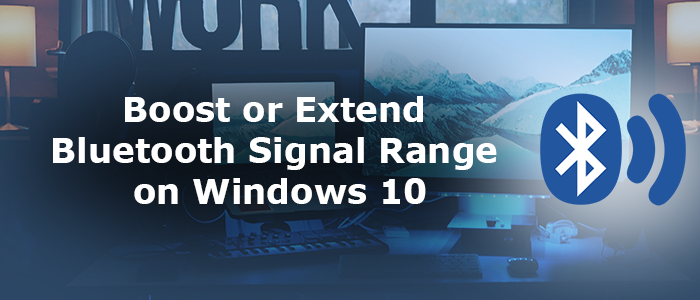
Det här är sätten du kan öka eller utöka Bluetooth- signalintervallet på din Windows 11/10:
- Uppdatera Bluetooth-drivrutiner
- Ta bort störningarna däremellan
- Skaffa en Bluetooth(Bluetooth) - sändare med lång räckvidd
Låt oss gå in på detaljerna om sätten.
1] Uppdatera Bluetooth-drivrutiner
Uppdatera alltid Bluetooth-drivrutiner(update Bluetooth drivers) till de senaste versionerna. De senaste versionerna gör att det fungerar bättre med förändringar i dess funktion. Föråldrade drivrutiner med föråldrade mekanismer för att få Bluetooth att fungera kan hindra signalräckvidden.
2] Ta bort(Remove) interferenserna däremellan
Det ska inte finnas några störningar mellan din dator och enheten som är ansluten via Bluetooth . Enheter är anslutna via Bluetooth med en 2,4 GHz radiofrekvens. Det är också samma sak med WiFi- anslutningen. Så du måste vara lite avstånd från routern för att Bluetooth- signalen ska fungera bättre.
3] Skaffa(Get) en långdistans Bluetooth - sändare
Det finns många enheter som finns tillgängliga på marknaden med den senaste Bluetooth -tekniken för att överföra frekvensen på långt håll. De går till det avstånd som din PC inbyggda Bluetooth - sändare inte kan gå. De kan hjälpa dig att utöka Bluetooth- signalens räckvidd och hålla kontakten.
Varför är Bluetooth-räckvidden så kort?
Bluetooth använder en 2,4 GHz radiofrekvens som är samma som WiFi . Bluetooth är designat för att ansluta till enheter inom kort räckvidd och datapaketen som växlar mellan dem är långsamma. Strömmen som används av Bluetooth och WiFi är inte heller densamma. Bluetooth förbrukar mycket mindre ström jämfört med WiFi . Med alla dessa begränsningar är räckvidden för Bluetooth så kort.
Hur många enheter kan anslutas till en Bluetooth ?
Antalet enheter som kan anslutas till en Bluetooth ändras från dess versioner. De senaste Bluetooth 4.1- och 5-versionerna kan tillåta dig att ansluta upp till 7 olika enheter. Men kan bara använda en enhet åt gången.
Varför kan jag inte aktivera Bluetooth på Windows?
Det kan finnas många anledningar till att du inte kan aktivera Bluetooth på Windows 11/10 . Det kan bero på skadade drivrutiner, eller drivrutiner som inte stöds, etc.
Du kan åtgärda problemet med att inte kunna slå på Bluetooth med några knep.
Läs: (Read: )Bluetooth-enheter visas inte, parar ihop eller ansluter inte.
Related posts
Fixa Bluetooth-ljudfördröjning i Windows 11/10
Bluetooth-mus kopplas från slumpmässigt eller fungerar inte i Windows 11/10
Hur man aktiverar och använder Bluetooth Swift Pair på Windows 11/10
Hur man installerar en Bluetooth-adapterersättning i Windows 11/10
Bluetooth-högtalare ansluten, men inget ljud eller musik i Windows 11/10
Hur man avinstallerar eller installerar om Notepad i Windows 11/10
Microsoft Edge Browser tips och tricks för Windows 11/10
Hur man stänger av eller inaktiverar Bluetooth i Windows 11/10
Bluetooth-hörlurar fungerar inte på Windows 11/10
Hur man byter hårddiskar i Windows 11/10 med Hot Swap
Aktivitetsfältsmeddelanden visas inte i Windows 11/10
Mail och kalender-appen fryser, kraschar eller fungerar inte i Windows 11/10
Hur man använder appen Alarm and Clocks i Windows 11/10
Bästa gratis mjukvara för ISO Mounter för Windows 11/10
Hur man ändrar standardwebbkamera i Windows 11/10-dator
Vad är en PLS fil? Hur skapar man en PLS-fil i Windows 11/10?
Justera din bildskärm för bättre skärmupplösning i Windows 11/10
Hur man öppnar Systemegenskaper i Kontrollpanelen i Windows 11/10
Så här kontrollerar du avstängnings- och startloggen i Windows 11/10
Hur man skapar ett radardiagram i Windows 11/10
